¡Hola , Hoy te traigo otro excelente tutorial en donde también aprenderás a como utilizar control View Selector de Fechas incluido en el SDK de Android.
Para ello:
1). Creamos un proyecto
2). Creamos un diseño simple de Una etiqueta, un campo de Texto y un Botón
3). En la clase Java que corresponde a la actividad del diseño que hemos creado, declaramos como propiedades las variables de los controles Campo de texto y Botón, pero también agregamos una variable para el año, mes y el día, ademas de una variable para el tipo de dialogo en el que se va a mostrar el Calendario y otra para el oyente del calendario.
4). dentro del método onCreate obtenemos las instancias de los controles agregados el diseño XML
5). También creamos una instancia del Oyente del Calendario como clase anónima.
6). dentro del metodo del Oyente osea onDateSet colocamos la fecha seleccionada en el calendario dentro de las variable año, mes, día.
7). Y mostramos la fecha seleccionada en el campoFecha.
8). Dentro del método onCreate también obtenemos la fecha actual del dispositivo y la colocamos dentro año, mes y día, también la mostramos en el campoFecha
9). Sobre escribimos el metodo onCreateDialog heredado de Activity y en su contenido seleccionamos que el tipo de dialogo sea DatePickerDialog, colocándole la fecha actual, la actividad sobre la que se va a mostrar y el Oyente de calendario.
10). Creamos un metodo de evento crearCalendario que invoque al método showDialog el cual invoca automáticamente a onCreateDialog
11). El método mostrarCalendario se agrega como método de evento al botonFecha.
12). Compilamos, ejecutamos y probamos la App
A continuación, te dejamos con el tutorial dictado por Jhon Carlos, que lo disfrutes.
Para ello:
1). Creamos un proyecto
2). Creamos un diseño simple de Una etiqueta, un campo de Texto y un Botón
3). En la clase Java que corresponde a la actividad del diseño que hemos creado, declaramos como propiedades las variables de los controles Campo de texto y Botón, pero también agregamos una variable para el año, mes y el día, ademas de una variable para el tipo de dialogo en el que se va a mostrar el Calendario y otra para el oyente del calendario.
4). dentro del método onCreate obtenemos las instancias de los controles agregados el diseño XML
5). También creamos una instancia del Oyente del Calendario como clase anónima.
6). dentro del metodo del Oyente osea onDateSet colocamos la fecha seleccionada en el calendario dentro de las variable año, mes, día.
7). Y mostramos la fecha seleccionada en el campoFecha.
8). Dentro del método onCreate también obtenemos la fecha actual del dispositivo y la colocamos dentro año, mes y día, también la mostramos en el campoFecha
9). Sobre escribimos el metodo onCreateDialog heredado de Activity y en su contenido seleccionamos que el tipo de dialogo sea DatePickerDialog, colocándole la fecha actual, la actividad sobre la que se va a mostrar y el Oyente de calendario.
10). Creamos un metodo de evento crearCalendario que invoque al método showDialog el cual invoca automáticamente a onCreateDialog
11). El método mostrarCalendario se agrega como método de evento al botonFecha.
12). Compilamos, ejecutamos y probamos la App
A continuación, te dejamos con el tutorial dictado por Jhon Carlos, que lo disfrutes.
Desarrollo Android Studio (Selector de Fechas)
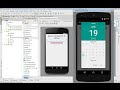 Reviewed by codeAb
on
22:32
Rating:
Reviewed by codeAb
on
22:32
Rating:
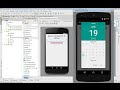 Reviewed by codeAb
on
22:32
Rating:
Reviewed by codeAb
on
22:32
Rating:




No hay comentarios: